Lecția 1 - Delfi deschis, ia în considerare fereastra, a crea primul nostru program de! Delphi
Lecția 1 - deschis Delphi, uita-te la fereastră, a crea primul nostru program de!
Buna nou venit! În această lecție vom învăța Delphi 7 și să învețe cum să compila programul.
Deci, dacă v-ați decis să studieze limbajul de programare Delphi, dintr-o dată, fără preambul la afaceri.
Programul Delphi 7 este format din patru ferestre principale:
Fereastra principală (Figura 1).
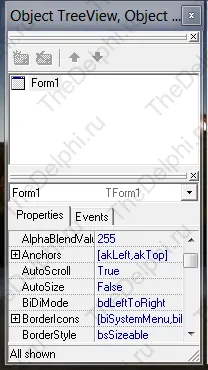
Object Inspector (Figura 2).
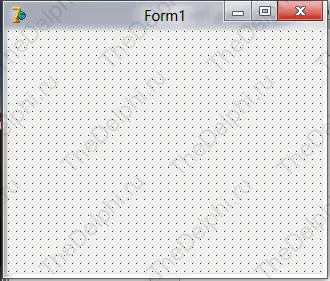
Forma ferestrei (Figura 3).
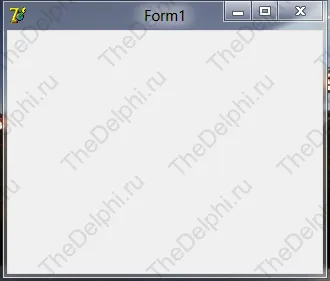
Acum, închideți programul compilat și vom continua cunoștință cu Delphi. puteți vedea o paletă de componente în fereastra principală. Cifra este prezentată în dreptunghi roșu.
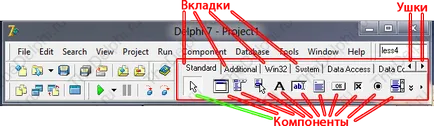
Între componentele pot fi comutate făcând clic pe file. Fiecare filă are propriile sale componente unice. Deci, dacă nu se poate potrivi toate filele din Component Palette, atunci există așa-numitele file pentru a parcurge filele într-o direcție sau alta. Pe apare prima pictograma standard a cursorului (pentru el este tras linia verde), aceasta nu este o componentă. El avea nevoie pentru a anula componenta de selecție. Aici, de exemplu, alegeți o anumită componentă și pentru a anula selecția, pur și simplu faceți clic pe pictograma săgeată. Nu sunt numai componentele Delphi standard, dar, de asemenea, create de amatori. Despre modul de instalare a componentelor vor fi discutate în următoarele lecții.
Acum adăugați componenta pe butonul intitulat formularul (buton). Acesta este situat în pe fila Standard. Faceți clic pe ea, apoi faceți clic oriunde pe formular.
Se pare ca acest lucru:
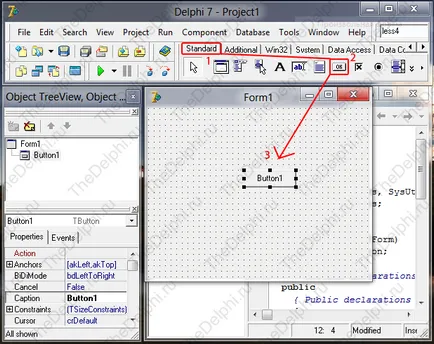
Gata! Butonul de pe formularul! Să ne acum în Object Inspector.
Pe fila Proprietăți afișează toate proprietățile componentei, în acest caz, proprietățile butonului.
Pe Evenimentelor filă afișează toate componentele evenimentului, în acest caz, din nou, proprietățile butonului.
Editare proprietăți Legendă (din titlu). În schimb Button1 a scrie Exit.
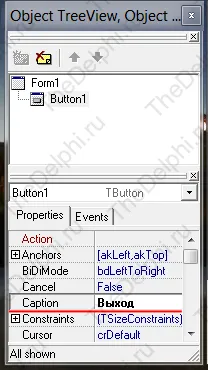
Puteți experimenta cu alte proprietăți, schimbarea valorilor lor. De exemplu, încercați să schimbați lățimea și înălțimea (lățime și înălțime), la stânga și de sus (distanța pe stânga și de sus în formă), Cursor (cursorul, selectați oricare din listă și după compilare atunci când treceți peste butonul va afișa selectat în tine).
Un pic distras pe curs. Continuăm. Pe forma numele butonului sa schimbat. Acum du-te la fila Evenimente și faceți clic pe caseta marcată de 2 ori OnClick.
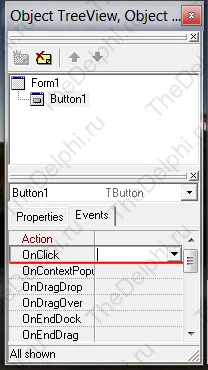
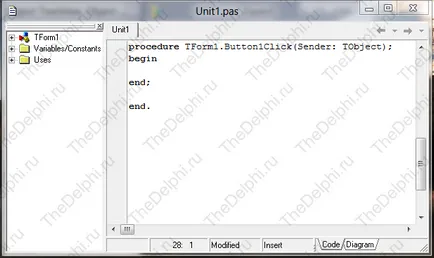
Dacă faceți clic de 2 ori pe eveniment OnClick. am introdus o procedură, astfel un fel de martor. Cred că butonul din titlu ai ghicit, că, atunci când faceți clic pe el programul se închide. Trebuie să efectueze această acțiune. Scrie comanda pentru a închide între cuvintele cheie începe și se termină. Toate echipele în cele din urmă Delphi cu punct și virgulă, acest lucru între cuvintele cheie trebuie să fie cod aproape; În general, în Delphi, a pus toate comenzile sunt scrise între cuvintele cheie începe și se termină. adică vom începe și se termină.
După ce toate manipulările ce sa întâmplat este un miracol: Adunăm programul nostru făcând clic pe verde triunghi sau apăsați F9. Apropo, pentru a compila un program și verificați codul pentru erori fără a porni programul și apoi pentru a testa, trebuie să apăsați Ctrl + F9.
În mod implicit, programul este compilat în directorul C: \ Program Files \ Borland \ Delphi7 \ Proiecte. Să salvați proiectul într-un alt dosar. Împingeți în proiectul File-> Save As ... meniu a ferestrei principale și selectați un dosar pentru a salva. Acum proiectul este doar dosarul în cazul în care nu a fost exe-fișier, trebuie să compilați programul din nou.
Acum, să închidă proiectul nostru, și apoi deschideți din nou. Împingeți în fereastra principală Fișier-> Close All. dacă nu ați salvat proiectul sau după salvarea undeva să-l schimbe, atunci va ieși o fereastră solicitându-vă să salvați proiectul, faceți clic pe butonul Save și salva proiectul.
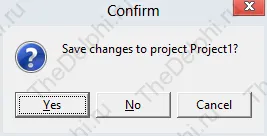
Mai mult, în fereastra principală, faceți clic pe Fișier-> Deschidere proiect. și deschide proiectul. Proiectul se numește Project1.dpr mine. dacă modificați numele la salvarea, respectiv, deschis, care au păstrat :)
Pentru a crea un nou proiect, faceți clic pe Dosar-> New-> Aplicație.
Ei bine, asta e tot! Mult noroc!
Ne întâlnim în următoarea lecție!